在先前的文章《實用Word技巧分享:巧用「通配符」批次插入表格」中,我們學習了利用Word通配符批次插入表格的方法。今天繼續實用Word技巧分享,聊聊怎麼用「尋找替換」 「通配符」來提取數據,趕緊學起來!

昨天咱們一位小夥伴後台留言詢問了這樣一個問題:商品名稱跟型號混合在一起,如何快速提取商品名稱,即只保留中文漢字。
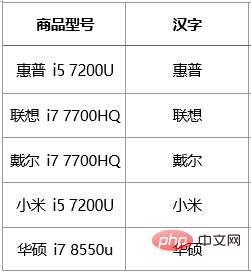
今天就借回答這個問題的機會,與大家分享一下Word提取文字的幾種方法,可以用Word的『通配符』功能,協助完成資料擷取。
1、提取漢字
技巧:按【Ctrl H】鍵,開啟「尋找與取代」對話框,點選「更多”按鈕,在搜尋選項內勾選“使用通配符”,在查找內容中輸入[a-z,A-Z,0-9],點擊“全部替換”,即把字母和數字內容都替換掉,只保留漢字。
漢字可以用上面的方法提取,如果只需要數字,或者英文,該怎麼提取呢?
其實數字與英文的提取方法與漢字提取方法類似,只是在輸入查找內容時有區別。
2、提取數字
技巧:在尋找內容中輸入[!0-9],其中,感嘆號為邏輯非運算符,表示0-9以外的所有部分。點選「全部替換」按鈕,即把非數字內容都替換掉,只保留數字。
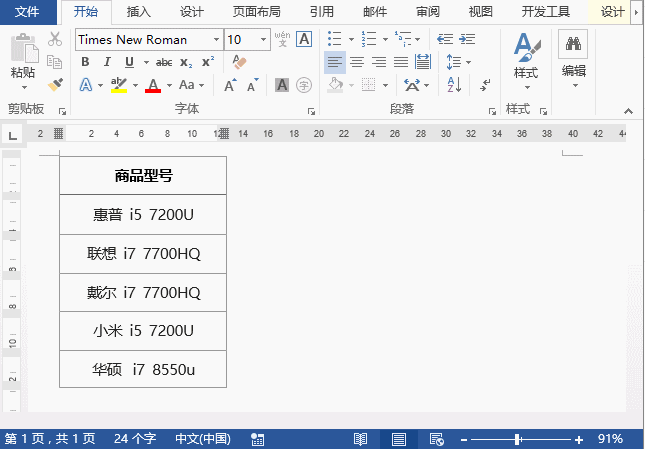
3、提取英文
##:在尋找內容中輸入[!a-z,A-Z] ,其中,感嘆號為邏輯非運算符,表示a-z,A-Z以外的所有部分。再點選「全部替換」按鈕,也就是把非英文字母內容都替換掉,只保留字母。
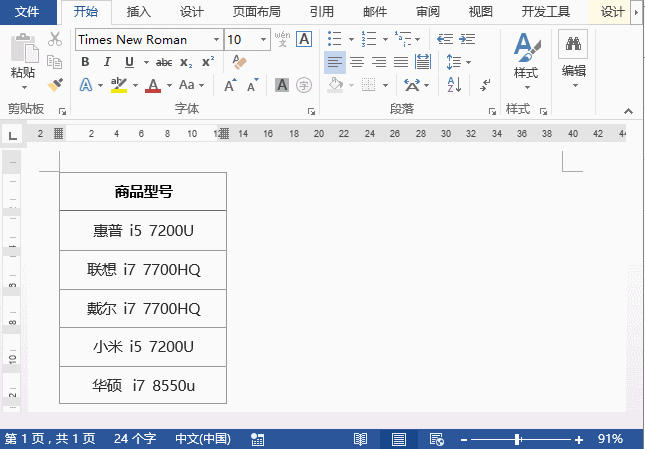
最終效果:
#【今日互動】
如果需要一次提取出數字和英文,去除漢字,又該怎麼操作呢?查找內容該如何填寫?你知道嗎?歡迎文末留言,互相討論學習喲!
Word查找替換 通配符功能有點像正規則,功能很強大,這裡只是幾個小技巧,大家可以自己好好研究一下!
推薦教學:《Word教學》
以上是實用Word技巧分享:巧用「尋找替換」+「通配符」來擷取數據的詳細內容。更多資訊請關注PHP中文網其他相關文章!


